Les écrans de nos mobiles n'ont cessé de grandir, tandis que les cadres se pressent de plus en plus à chaque nouvelle génération. L'objectif poursuivi par tous les fabricants est de pouvoir offrir l'expérience d'écran la plus complète possible. L'affichage d'une application en plein écran est tirer le meilleur parti du mobile, mais dans de nombreux cas, il y a des problèmes pour qu'ils puissent être vus sans cadres ni bordures. C'est là que la fonction qui vous permet de forcer l'affichage des applications en plein écran entre en jeu .

La plupart des applications installées sur nos mobiles s'adapteront automatiquement pour s'afficher correctement en plein écran. Cependant, il existe de nombreux développements tiers, qui soit en raison de leur nature d'affichage, soit parce que le développeur n'a pas fait les ajustements appropriés, sont ne s'affiche pas de cette manière, ce qui signifie qu'une bonne partie de l'écran est gaspillée.
Toutes les applications en plein écran
Heureusement, la plupart de nos mobiles intègrent une fonction pour pouvoir forcer l'affichage en plein écran, dans ce logiciel qui n'a pas encore été adapté. Afin de vérifier si notre téléphone mobile a cette fonction forcée, nous devons allez dans le menu Paramètres et entrez dans les options de l'écran . Il est possible que la fonction se trouve dans ce même menu comme c'est le cas par exemple du OPPO terminaux, ou nous devons entrer les paramètres avancés de l'écran, comme cela se passe dans Huawei dispositifs.
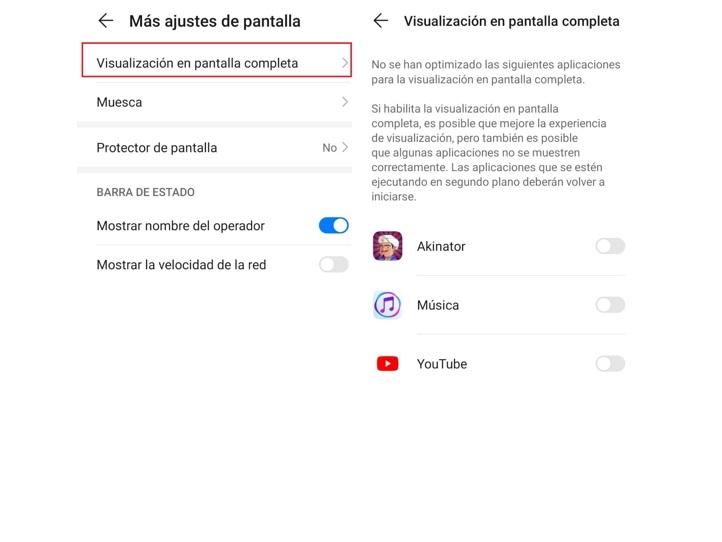
Une fois à l'intérieur, nous verrons la liste des applications, qui notre système a détecté «non compatible» avec le mode plein écran. Dans ce cas, il faudra activer chaque sélecteur pour forcer «Affichage plein écran» et ainsi combler ce vide. Gardez à l'esprit que forcer des applications qui n'ont pas été conçues pour ce mode d'affichage peut donner à certaines d'entre elles un aspect légèrement déformé.
Avec l'aide d'une application
Dans le cas où vous ne trouvez pas l'option sur notre Android mobile, il se peut que nous devions utiliser une application tierce créée à cet effet. L'un des meilleurs est Immersif plein écran , ce qui vous permet d'accélérer chaque application au maximum pour profitez de la taille réelle de l'écran.
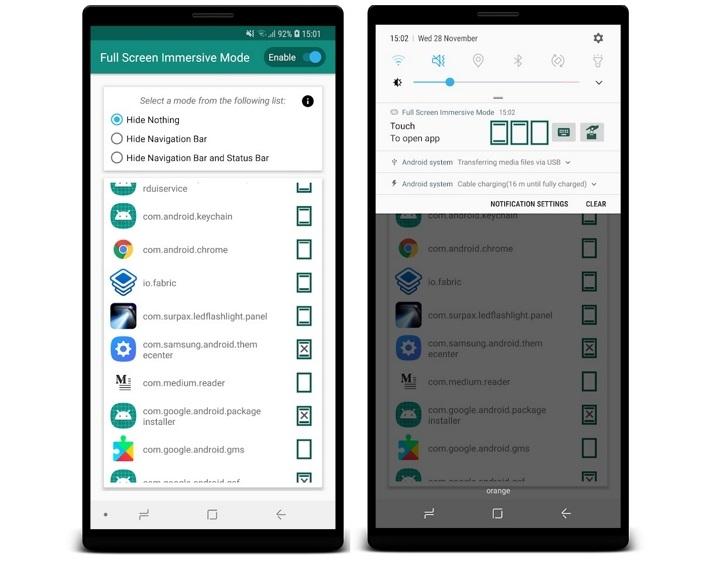
Cette application, qui ne nécessite aucune autorisation root, ajoute diverses options d'affichage sur la barre des tâches. En d'autres termes, lorsque vous exécutez une application, vous pouvez faire glisser la barre vers le bas et modifier son type d'affichage en quelques secondes.